
Hvordan kan vi identificere og slette duplikatfiler (dobbelt) fra pc (hurtig duplikat hårdere)
Hvordan kan vi identificere og slette duplikatfiler (dobbelt) fra pc (hurtig duplikat hårdere)

Hvis vi er lidt rodede, er det meget nemt for meget at samle sig på vores pc over tid Filer (specielt Billeder og musik) dubletter.
For at beholde så meget ledig plads på harddisken som muligt, er det godt, at duplikatfilerne forsvinder. Skal slettes. Microsoft tilbyder os en løsning til at søge og identificere duplikerede filer, som slet ikke er enkel og effektiv.
Fjern duplikerede filer – af Microsoft. (Metoden forudsætter ved hjælp af søgningat søge efter harddisk filer med samme navn. Det værste er, at vi på forhånd skal vide, hvad vi skal kigge efter. mening navnet på filen. Metoden foreslået af Microsoft er spild af tid.)
En meget effektiv metode identificere dubletfiler fra harddisken er brugen af en Applikationer som vil gøre alt arbejdet for dig. En applikation, der er i stand til at detektere enhver type dubletfil, også selvom den findes på harddisken under flere navne.
Hurtig Duplicate File Finder det er en app freeware som hjælper os med at søge efter duplikerede filer på harddisken (arkiv .rar, .zip, billeder i .jpeg, .jpg, .gif-formater, filer dokument .doc, .docx, .pdf, .xls, .pot, .cdr, .psd, .ai, .eps osv. filer…), herunder dem, der er identiske i struktur, men har forskellige navne. For eksempel hvis vi har to identiske billeder, men med navnet abc.jpg og 123.jpg, Duplicate File Finder vil identificere filen som dublet.
Download & Instruktioner til brug af Duplicate File Finder.
1. Download & installer Duplicate File Finder.
{filelink=1}
2. Åbn den efter installationen Hurtig Duplicate File Finder, og fra panelet “Mapper” (fra højre) klik på “Tilføj mappe” for at tilføje den placering på harddisken, som du vil scanne for duplikerede filer. Ved at markere muligheden “Scan undermapper” mapperne under den valgte mappe vil også blive scannet.
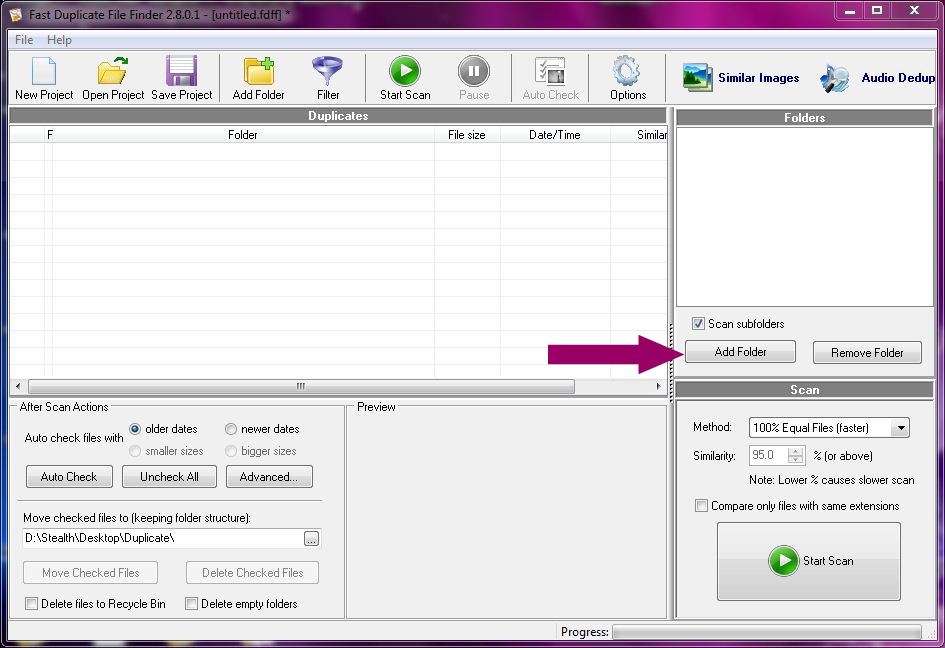
3. Indstil handlingerne som applikationen vil udføre, når den er færdig scanningsproces. Du har mulighed for at vælge, om applikationen automatisk skal gruppere og vælge duplikerede filer. Du kan også bestemme, hvilke dubletfiler, der skal vælges. Den ældste eller den nyeste.
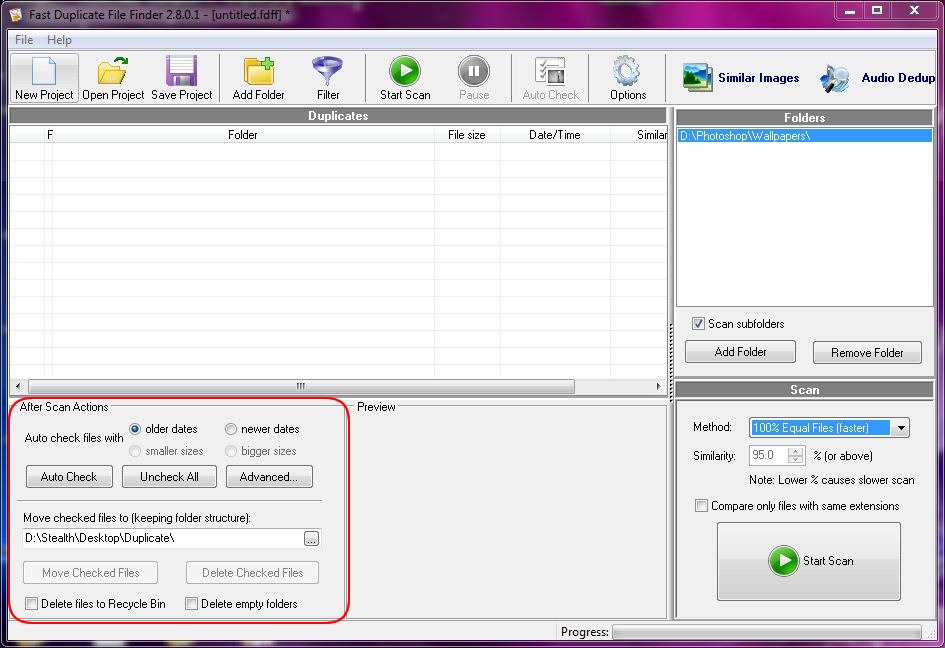
For at undgå at miste vigtige data, er det godt at indstille, at de filer, der er identificeret som dubletter, overføres til en anden mappe for at blive kontrolleret igen af dig. Denne mulighed er tilgængelig i “Efter scanningshandlinger” (se billedet ovenfor).
Når du har foretaget indstillingerne, skal du klikke på knappen “Start scanning“. Scanningstiden er direkte proportional med antallet af filer på den placering, du har valgt. Hvis du har mange filer/undermapper på den placering, du har valgt, kan processen tage mere end 60 minutter.
4. Ved afslutningen af scanningsprocessen åbnes en dialogboks, der fortæller dig hvor mange grupper af duplikerede filer blev opdaget.
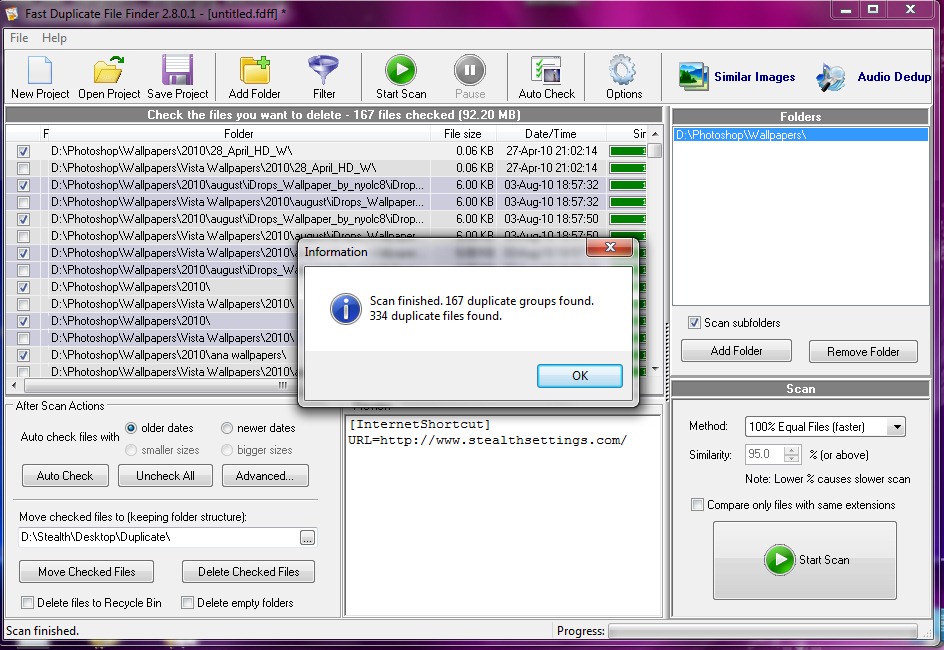
En meget vigtig mulighed for denne applikation er mulighed for at forhåndsvise opdagede filer og deres placering på harddisken. Med et enkelt klik kan du forhåndsvise enhver fil fra listen over dubletter.
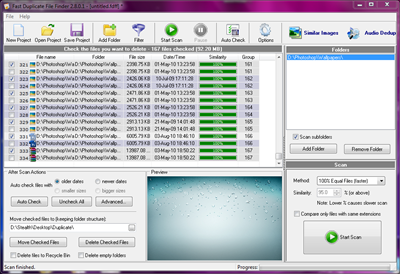
Applikationsgrænsefladen tillader forhåndsvisning af mediefiler (.wav, .avi, .mpeg, .jpg, .gif, .png osv.…), men også af filerne af Coreldraw (.cdr) og Adobe Photoshop (.psd).
For filer, der ikke kan åbnes af applikationen, kan du klikke ind forhåndsvisningspanel at se indholdet i binær kode. Dette er for dem, der ved, hvordan man sammenligner kode.
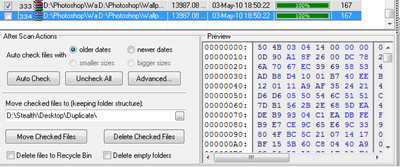
Efter at have sikret dig, at filerne valgt af Duplicate File Finder kan slettes, klik på knappen “Slet kontrollerede filer“.
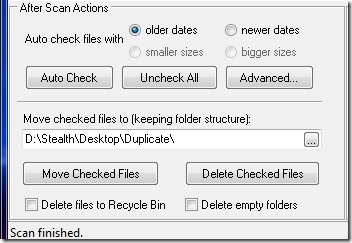
valgmulighed “Flyt markerede filer” vil flytte dubletfiler til en mappe efter eget valg. bevare undermappestrukturen. Hvis en fil abc.jpg det blev opdaget som en dublet i mappen D: BaggrundeDesktopStealth, så i mappen oprettet af dig, hvor dubletterne vil blive flyttet, vil applikationen automatisk oprette undermapper WallpapersDesktopStealth.
Hurtig Duplicate File Finder den gør sit arbejde ret godt i gratis version, men dette har nogle begrænsninger i forhold til PRO-versionen.
– Søgning efter lignende filer vil kun vise dig de første 10 grupper (funktion ikke begrænset i 100 % duplikatsøgningstilstand)
– Du kan ikke bruge filterfunktionen
– Du kan ikke slette eller flytte de valgte dubletfiler, når du søger efter lignende filer (funktion ikke begrænset i 100 % dubletsøgningstilstand)
– Du kan ikke bruge Åbn med Associated Program og Find i Stifinder popup-menupunkter, når du søger efter lignende filer. (funktion ikke begrænset i 100 % duplikatsøgningstilstand)
De, der er interesseret i den professionelle version, kan købe den online for ~$40 fra mindgems.com.
Hurtig Duplicate File Finder er kompatibel med alle operativsystemer fra Microsoft Windows 95 til Microsoft Windows 7.
Applikation testet på Windows 7 Ultimate 32-bit og brugt med succes i gratis version. :)
Hvordan kan vi identificere og slette duplikatfiler (dobbelt) fra pc (hurtig duplikat hårdere)
Hvad er nyt
Om Stealth L.P.
Grundlægger og redaktør Stealth Settings, din 2006 pana in prezent. Experienta pe sistemele de operare Linux (in special CentOS), Mac OS X , Windows XP > Windows 10 Si WordPress (CMS).
Se alle indlæg af Stealth L.P.Du kan også være interesseret i...


En tanke på “Hvordan kan vi identificere og slette duplikatfiler (dobbelt) fra pc (hurtig duplikat hårdere)”
جربوا برنامج Duplicate file removal بيمسح الملفات المكرره من الكمبيوتر